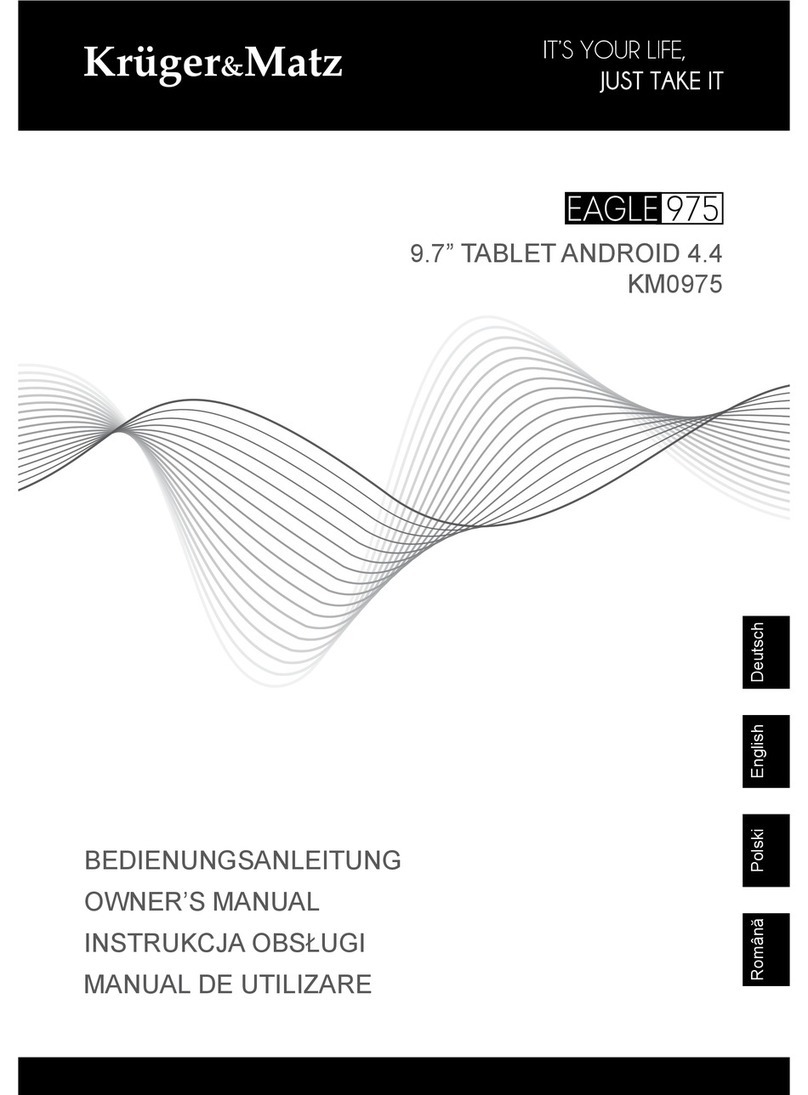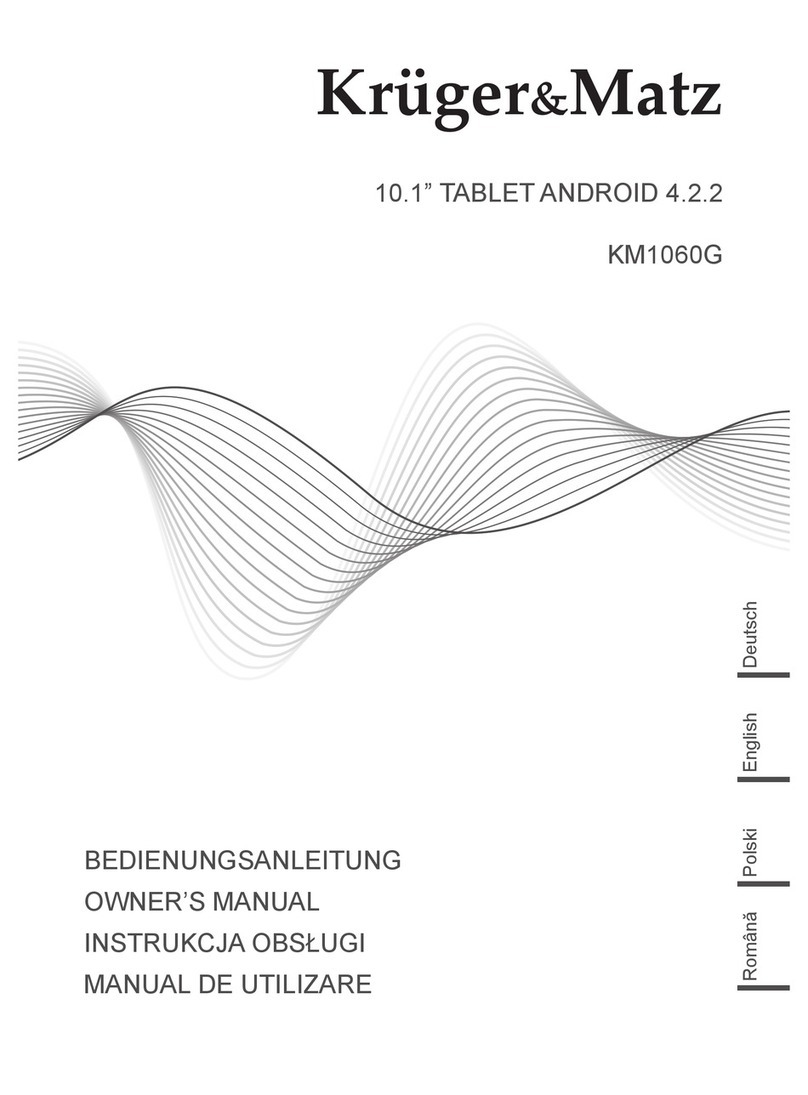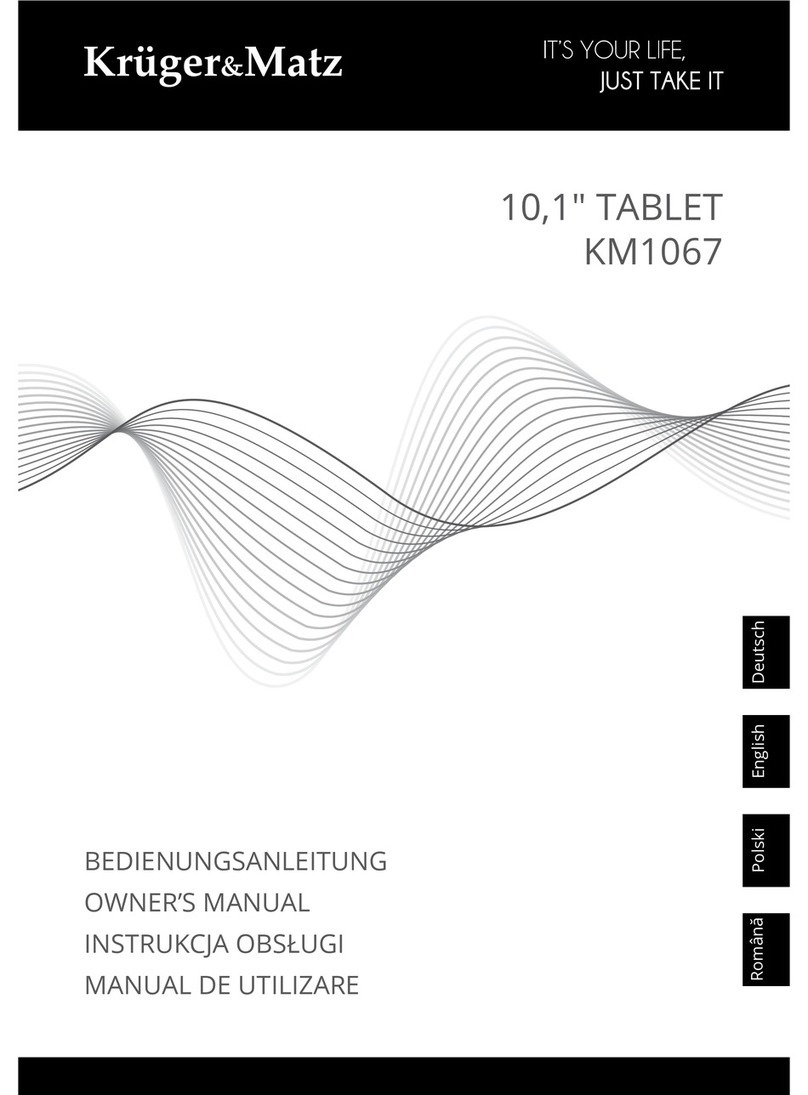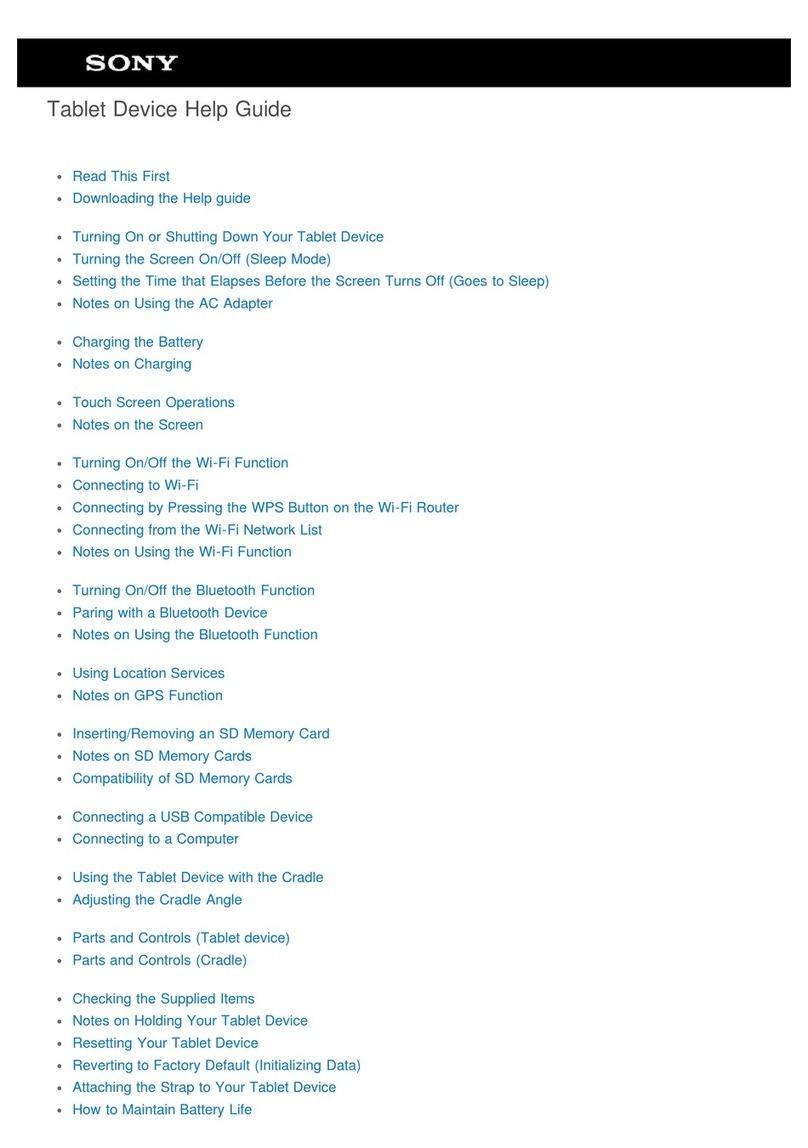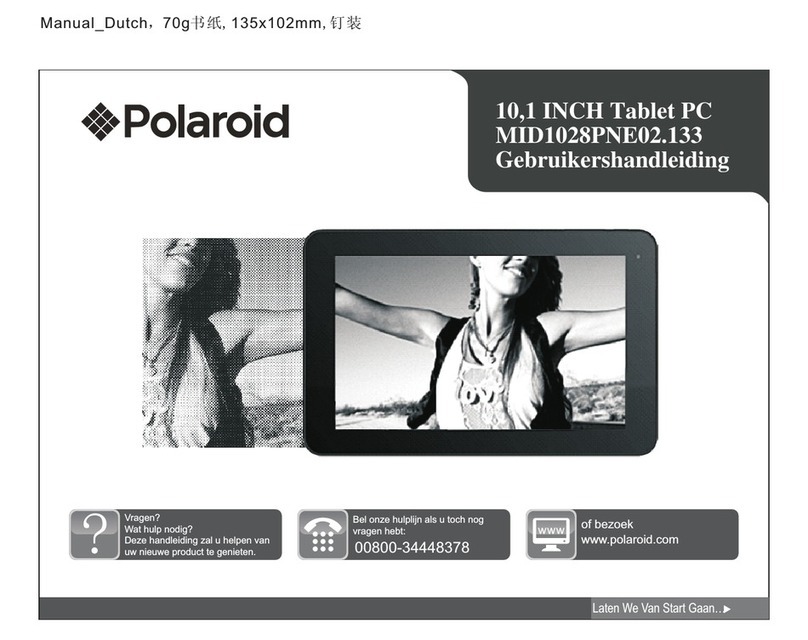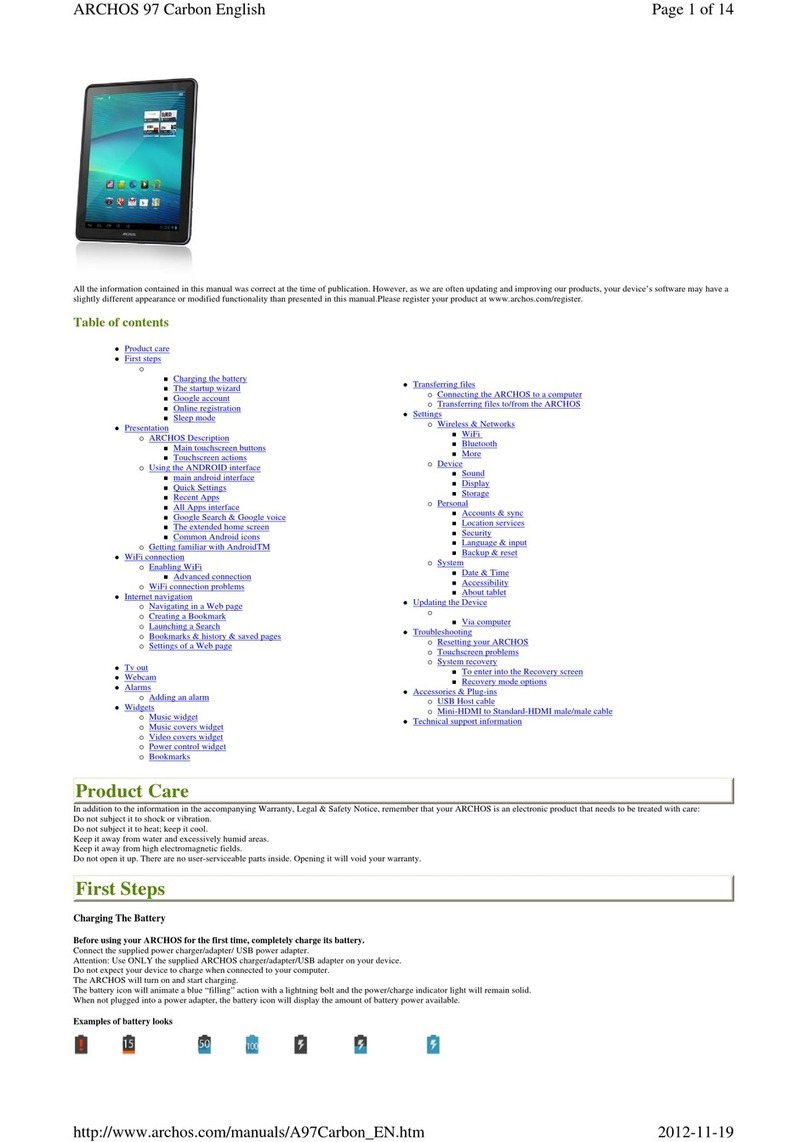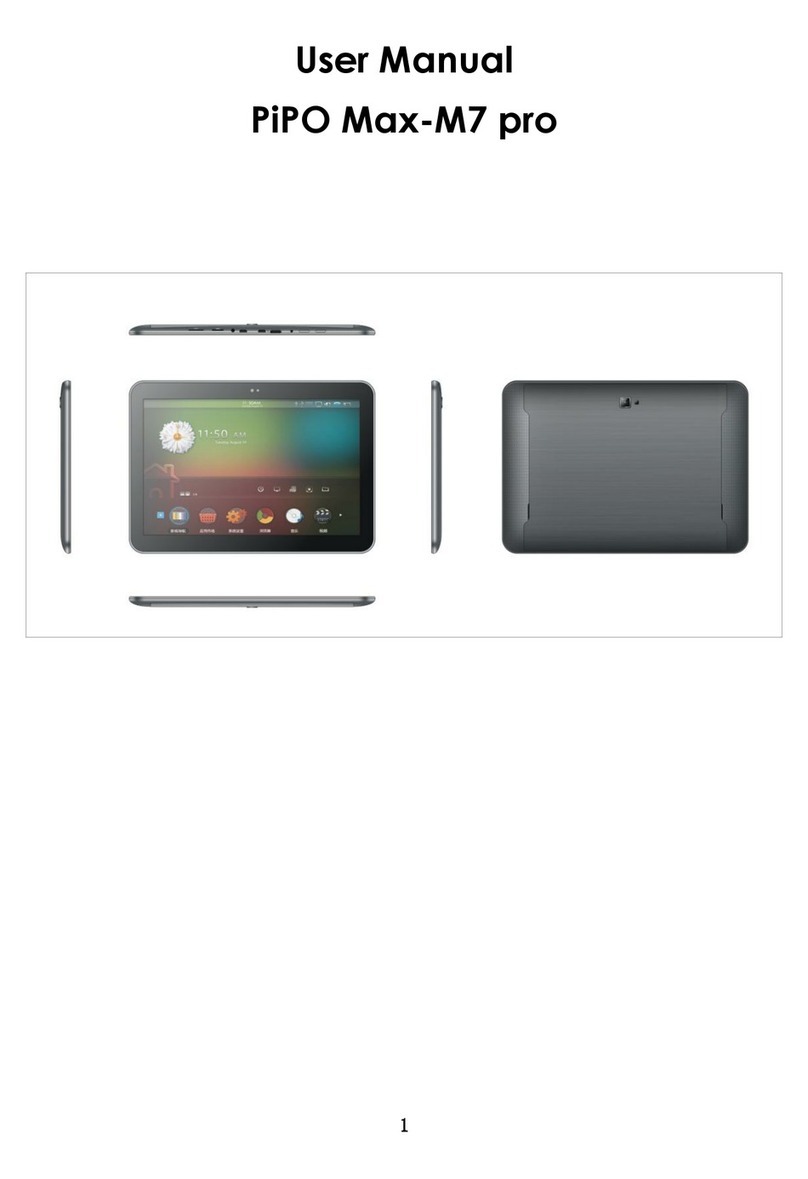Kruger&Matz KM1086 User manual

2IN1 Tablet 10,1” Windows 10
KM1086
KM1086LTE
KM1086S
BEDIENUNGSANLEITUNG
OWNER’S MANUAL
NAUDOJIMO INSTRUKCIJA
MANUAL DE UTILIZARE
RO PL ENLT DE


3
Bedienungsanleitung
DE
SICHERHEITSANLEITUNGEN
Lesen Sie sorgfältig diese Bedienungsanleitung und heben diese auf für späteres
Nachschlagen.
1. SchützenSiediesesProduktvorNäse,Feuchtigkeit,WasserundanderenFlüssigkeiten.
Vermeiden Sie die Verwendung / Speicherung in extremen Temperaturen. Setzen
Sie es nicht direktem Sonnenlicht und Wärmequellen aus. Vermeiden Sie das Gerät
in der starken magnetischen und statischen Umgebung zu verwenden.
2. Verwenden Sie niemals dieses Gerät, wenn das Netzteil oder das Gerät selbst
beschädigt ist.
3. Trennen Sie das Gerät von der Stromversorgung, wenn es für eine lange Zeit nicht
verwendet wird.
4. Verwenden Sie nur zugelassenes Zubehör.
5. Verhindern Sie das Gerät auf den Boden fällt oder starken Schocks ausgesetzt wird.
6. Herstellerübernimmt keineHaftungfürDatenverlust, Schäden,diedurchunsachgemäßen
Gebrauch und Handhabung oder mechanische Beschädigungen verursacht wurden.
Bitte sichern Sie immer Ihr wichtiges Material, um Verluste zu vermeiden.
7. Versuchen Sie nicht, dieses Gerät selbst zu reparieren. Im Schadensfall, wenden
Sie sich an einen autorisierten Kundendienst für Überprüfung / Reparatur.
8. IMMER das Gerät vor dem Reinigen vom Netz trennen. Reinigen Sie das Gerät mit
einem weichen, leicht feuchten Tuch. Verwenden Sie keine Scheuermittel oder
chemische Mittel, um dieses Produkt zu reinigen.
9. Sicherheit im Straßenverkehr steht an erster Stelle: Verwenden Sie dieses Gerät
nicht während der Fahrt.
10. Im Flugzeug ausschalten:Mobilgerätekönnen im Flugzeug Störungenverursachen.
Bitte stellen Sie sicher, dass Ihr Gerät während des Fluges ausgeschaltet ist (oder in
den Flugmodus geschaltet wurde).
11. Vor dem Betreten riskanter Bereiche ausschalten: Beachten Sie strikt die
einschlägigen Gesetze, Vorschriften und Bestimmungen zur Verwendung von
Mobilgeräte in Gefahrenbereichen. Schalten Sie Ihr Gerät aus, bevor Sie einen
12. Beachten Sie alle besonderen Vorschriften: Befolgen Sie alle geltenden
Sondervorschriften in Krankenhäusern und schalten Sie Ihr Gerät immer aus, wenn es
verboten ist, dieses zu benutzen oder wenn es Störungen oder Gefahren verursachen
kann. Verwenden Sie Ihr Gerät ordnungsgemäß in der Nähe von medizinischen
Geräten wie Herzschrittmachern, Hörgeräten und einigen anderen elektronischen
medizinischen Geräten, da es Störungen dieser Geräte verursachen könnte.
13. HINWEIS: Die Batterie kann nicht entfernt werden. Versuchen Sie nicht die Batterie
herauszunehmen.
PRODUKT ÜBERSICHT
1. Frontkamera
2. Windows Taste
3. Status LED
4. Mikrofon
5. Kopfhörerbuchse
6. Mikro HDMI Buchse
7. USB Typ C (Ladeanschluss)

4
Bedienungsanleitung
DE
8. micro USB Steckplatz (2.0)
9. MicroSD Speicherkartensteckplatz
10. Micro SIM Kartensteckplatz (nur im KM1086LTE Modell)
11. Ein/Aus Schalter
12. Lautstärkeregler
13. Rückseitige Kamera
14. Tastaturanschluss
15. Lautsprecher

5
Bedienungsanleitung
DE
16. USB Steckplatz (2.0)
17. Touchpad
18. Tablett dock
Um dauerhafte Schäden am Display zu vermeiden beim Entfernen der
Tablette, nicht darauf drücken. Fassen Sie die Tablette anstatt an der Kante.
Tastatur (nur im KM1086 / KM1086LTE Modell)

6
Bedienungsanleitung
DE
Einlegen der Mikro SIM Karte (nur im Modell KM1086LTE)
Legen Sie die Mikro SIM Karte
wie in der Abbildung gezeigt
ein. Mit dem Bildschirm auf
Sie zugerichtet, halten Sie die
Karte mit den Pins von Ihnen
weg und stecken diese ein.
Um die Karte zu entfernen,
drücken Sie die Karte
vorsichtig hinein und lassen
sie los; Die Karte wird
herausspringen.
Rückseite

7
Bedienungsanleitung
DE
GERÄT FÜR DIE BEDIENUNG VORBEREITEN
a. Verbinden Sie ein Ende des Netzgerätes mit dem Gerät und das andere Ende
b. Drücken Sie die Netztaste für etwa 2-3 Sekunden um das Gerät einzuschalten.
c. Befolgen Sie die Anleitungen im Startassistenten um Ihr Gerät einzustellen.
Während des Startvorgangs, verlangt der Startassistent sich in Ihrem
Microsoft Konto zu registrieren. Wenn Sie noch kein Microsoft Konto
haben, bitte hier erstellen.
d. Nach Vollendung des Startvorgangs, ist Ihr Gerät eingestellt. Dieses kann einige
Minuten zur Vervollständigung dauern. Bitte Gerät während diesem Vorgang
nicht ausschalten!
NAVIGATION
Es gibt einige wenige einfache Gesten die Sie wissen müssen, um dieses Gerät zu
bedienen.
DISPLAY ENTRIEGELN
Ziehen Sie den Sperrbildschirm nach oben, um den Bildschirm zu entriegeln.
Wenn Ihr Gerät Passwortgeschützt ist, müssen Sie nun das Passwort
eingeben.
Tippen Streichen Ziehen Klemmen
Achtung:DieunterangezeigtenBilderundBeschreibungendesBetriebssystems
Windows dienen lediglich zur Veranschaulichung und können in Abhängigkeit
von Ihrer Software von dem hier abgebildeten Bilder abweichen.

8
Bedienungsanleitung
DE
DAS INFOZENTRUM
Das Infozentrum ist eine Leiste mit schnellen Verknüpfungen zu einigen wichtigen
Geräte-Funktionen, die Sie entweder anzeigen oder ausblenden können. Um auf
das Infozentrum zuzugreifen, streichen Sie am Bildschirm von der rechten Kante in
Richtung Mitte oder klicken / tippen Sie auf das Memo-Symbol in der rechten
unteren Ecke.
Unter anderem enthält das Infozentrum eine Verknüpfung zum Tablett-
Modus Funktions-Schalter. Drücken Sie die Taste um Tablett-Modus Ein- /
Auszuschalten.
START MENU
Um das Startmenü anzuzeigen, tippen Sie auf das Windows-Symbol in der unteren
linken Seite des Bildschirms. Tippen Sie auf erneut auf das Symbol, um das
Startmenü zu verstecken.
Neben der einfachen Navigationsleiste (A) im klassischen Startmenü von älteren
Anwendungen Feld (B). Hier können Sie Anwendungen und Favoriten in Form von
Live-Fliesen hinzufügen und organisieren.
MULTITASKING
Einrastfenster
Arbeiten in mehrere Anwendungen und Programme wird einfacher und intuitiver
dank Verbesserungen im einrasten. Sie können bis zu vier Programme auf dem
gleichen Bildschirm eingerastet haben; Windows wird auch vorschlagen, wie Sie die
31°
19°
°C
20
18
15:00–15:30
Sugerowane
Microsoft Mahjong
Akcesoria systemu
Alarmy i zegar
A
Dragon Mania Legends
Aparat
C
D
Excel 2016
E
Filmy i TV
F
Afterlight
Centrum opinii
Cortana
11:20
18.08.2017
Szukaj w sieci Web i systemie Windows
A B

9
Bedienungsanleitung
DE
Zum einrasten, klicken Sie und halten Sie den oberen Rand des Fensters und ziehen
es entweder auf die Seite oder Ecke des Bildschirms. Sie werden nur einen Schatten
sehen wo das Fenster einrastet; lassen Sie das Fenster los damit es einrastet.
Hinweis:
Windows Store Anwendungen können nur in der Hälfte des Bildschirm einrasten.
Um eine Anwendung auf den ganzen Bildschirm einzurasten, Klick und halten der
oberen Seite des Fensters und ziehen es zum oberen Bildschirmrand.

10
Bedienungsanleitung
DE
Wenn andere Anwendungen oder Programme auf Ihrem Desktop ausgeführt
werden, wird Windows vorschlagen, wie man die verbleibenden Lücken füllen
kann. Wählen Sie einfach eine Anwendung oder ein Programm, das Sie gleichzeitig
verwenden möchten.
Prozessansicht
ihnen wechseln. Klicken Sie auf Prozess-Ansicht, um alle Ihre laufenden
Anwendungen und Programme zu sehen; wählen Sie ein beliebiges Element, um
Multiple Desktops
Windows 10 stellt ein neues Konzept vor, von mehreren Desktops, zur Erleichterung
der Arbeit an vielen verschiedenen Projekten, mit verschiedenen Anwendungen
und Programme.
Wählen Sie Prozess-Ansicht aus der Taskleiste, und klicken dann auf Desktop
hinzufügen. Eine Miniaturansicht wird am unteren Rand der Prozessseite angezeigt.
Zum Wechseln zwischen Desktops klicken Sie auf Prozess-Ansicht und wählen
einen Desktop aus dem unteren Teil der Seite.
Hinweis: mehrere Desktops sind nicht verfügbar im Tablett-Modus.

11
Bedienungsanleitung
DE
Deutsch
Korrekte Entsorgung dieses Produkts
(Elektromüll)
(Anzuwenden in den Ländern der Europäischen Union und anderen europäischen Ländern mit einem separaten
Sammelsystem) Die Kennzeichnung auf dem Produkt bzw. auf der dazugehörigen Literatur gibt an, dass es nach
seiner Lebensdauer nicht zusammen mit dam normalem Haushaltsmüll entsorgt werden darf. Entsorgen Sie
dieses Gerät bitte getrennt von anderen Abfällen, um der Umwelt bzw. der menschlichen Gesundheit nicht durch
unkontrollierte Müllbeseitigung zu schaden. Recyceln Sie das Gerät, um die nachhaltige Wiederverwertung von
die zuständigen Behörden kontaktieren, um in Erfahrung zu bringen, wie sie das Gerät auf umweltfreundliche
Weise recyceln können. Gewerbliche Nutzer sollten sich an Ihren Lieferanten wenden und die Bedingungen des
Verkaufsvertrags konsultieren. Dieses Produkt darf nicht zusammen mit anderem Gewerbemüll entsorgt werden.
ERFAHREN SIE MEHR
Lesen sie die bedienungsanleitung sorgfältig durch, bevor sie das gerät verwenden.
Besuchen sie www.krugermatz.com website für weitere produkte und zubehör.
Bitte beachten sie: untere abbildungen und beschreibungen in bezug auf das betriebssystem sind nur als
referenz, und können von der tatsächlichen software auf ihrem gerät abweichen!
Hiermit erklär die Firma LECHPOL ELECTRONICS Sp. z o.o. Sp.k. dass sich das Gerät Tablet KM1086 /
Konformitätserklärung zum herunterladen auf www.lechpol.eu.
Rechtliche Hinweise
Microsoft, Windows und Internet Explorer sind eingetragene Warenzeichen der Microsoft-
Unternehmensgruppe. Weitere Unternehmens-, Produkt- oder Servicenamen können eingetragene
Warenzeichen oder Servicemarken anderer Unternehmen sein.
WI-FI AKTIVIEREN
a. Wählen Sie „Alle Einstellungen” im Infozentrum.
b. Tippen Sie auf „Netzwerk & Internet” im Einstellungsmenü.
c. Tippen Sie links auf „Wi-Fi”.
d. Bewegen Sie den Schieber für Wi-Fi von „Aus” auf „Ein”.
e. Tippen Sie auf das Netzwerk auf das Sie zugreifen möchten.
f. Tippen Sie auf „Verbinden”. Geben Sie wenn nötig das Passwort ein. Das gerät
verbindet sich mit dem ausgewählten Netzwerk.
ENERGIESPAREN
Deaktivieren Sie die Wi-Fi Funktion wenn diese nicht benutzt wird.
Halten Sie das Gerät am Stromnetz angeschlossen, nur bis es vollständig
geladen ist.
Verringern Sie die Helligkeit des Bildschirms in den Geräteeinstellungen.
Wechseln Sie in den Bereitschafts-Modus / schalten Sie es aus, wenn das Gerät
nicht benutzt wird.

12
Owner’s manual
EN
SAFETY INSTRUCTIONS
1. Protect this product from moisture, humidity, water and any other liquid. Avoid
using/storing it in extreme temperatures. Do not expose it to direct sunlight
and sources of heat. Avoid using it in the strong magnetic and strong static
environment.
2. Never use this device if the power adapter or the device itself is damaged.
3. Disconnect the device from the power supply if it is not going to be used for a
long time.
4. Use only authorized accessories.
5. Prevent the device from falling on the ground or being strongly impacted.
6. Producer does not claim liability for any data loss, damage caused by
inappropriate use and handling or any mechanical damage. Please back up
your important material at any time to avoid loss.
7. Do not attempt to repair this device yourself. In case of damage, contact with an
authorized service point for check-up/repair.
8. ALWAYS disconnect this device from power supply mains before cleaning. Clean
this device with soft, slightly damp cloth. Do not use any abrasives or chemical
agents to clean this product.
9. Road safety comes rst: Do not use this device while driving.
10. Switch o in aircraft: Wireless devices can cause interference in aircraft. Please
11. Switch o before entering risky areas: Strictly observe the relevant laws, codes, and
entering a place susceptible to explosion, such as an oil station, oil tank, chemical
plant or a place where a blasting process is under way.
12. Observe all special regulations: Follow any special regulations in force in any
to use it or, when it may cause interference or danger. Properly use your device
near medical apparatuses, such as pacemakers, hearing aids and some other
electronic medical devices, as it may cause interference to such apparatuses.
13. NOTE: The battery is not detachable. Do not attempt to disassemble the battery.
PRODUCT OVERVIEW
1. Front camera
2. Windows button
3. Status LED
4. Microphone
5. Headphone socket
6. Micro HDMI socket
7. USB type-C socket (charging socket)
8. Micro USB socket (2.0)
9. MicroSD card slot
10. Micro SIM card slot (only in KM1086LTE model)
11. Power button

13
Owner’s manual
EN
12. Volume control buttons
13. Rear camera
14. Keyboard dock
15. Speaker

14
Owner’s manual
EN
Keyboard (only in KM1086 and KM1086LTE models)
16. USB port (2.0)
17. Touchpad
18. Tablet dock
To avoid permanent damage to the display, do not press on it when
removing the tablet. Grip the tablet by the edge instead.

15
Owner’s manual
EN
Micro SIM card insertion (only in KM1086LTE model)
Insert the micro SIM
card as indicated in the
illustration. With the
screen facing towards
you, hold the card with
pins away from you and
insert the card.
To remove the card,
gently press the card in
and release; the card will
pop out.
front
back

16
Owner’s manual
EN
PREPARING THE DEVICE FOR OPERATION:
a. Connect one end of the power adapter to the device and the other to power
mains outlet and charge the device fully.
b. Press the power switch for about 2-3 seconds to switch the device on.
c. Follow the instructions in the startup wizard to set up your device.
During the startup, the wizard prompts you to register for your Microsoft
account. If you do not yet have a Microsoft account, please set one up here.
d.
NAVIGATION
There are few simple gestures you need to know about to operate this device.
UNLOCKING THE DISPLAY
Drag the lock screen upwards to unlock the screen.
If your device is password-protected, you must then enter the password.
Tap Swipe Drag Pinch
Please note: below illustrations and descriptions concerning Windows
operating system are for reference only, and may vary from actual
software on your device!

17
Owner’s manual
EN
THE INFO CENTER
The Info Center is a bar with quick links to some important device functions, which
you can either display or hide. To access the Info Center, swipe the screen from the
right edge towards the center or click/tap the memo symbol in the bottom right-
hand corner.
Among other things, the Info Center includes a shortcut to tablet mode
START MENU
To display the start menu, tap the Windows icon in the bottom left of the display.
Tap the icon again to hide the Start menu.
In addition to the straightforward navigation bar (A) found in the classic Start menu
Here you can add and organize apps and favorites in the form of live tiles.
MULTITASKING
Snap windows
Working in multiple apps and programs is easier and more intuitive thanks to
enhancements in snapping. You can have up to four programs snapped on the
and programs.
31°
19°
°C
20
18
15:00–15:30
Sugerowane
Microsoft Mahjong
Akcesoria systemu
Alarmy i zegar
A
Dragon Mania Legends
Aparat
C
D
Excel 2016
E
Filmy i TV
F
Afterlight
Centrum opinii
Cortana
11:20
18.08.2017
Szukaj w sieci Web i systemie Windows
A B

18
Owner’s manual
EN
To snap, click and hold the top of the window and drag it to either the side or corner
of the screen. You’ll see a shadow of where the window will snap; release the window
to snap it into place.
Note:
Windows Store apps can only be snapped into half screen.
To snap app full screen click and hold the top of the window and drag it to top
of the screen.

19
Owner’s manual
EN
If you have other apps or programs running on your desktop, Windows will suggest
to use simultaneously.
Task view
If you have a lot of apps and programs opened at the same time, there is a new Task
view button so you can quickly switch between them. Click Task view to see all of
your running apps and programs; select any item to open it.
Multiple desktops
Windows 10 introduces a new concept of multiple desktops, to facilitate working on
Select Task view from the taskbar, and then click Add a desktop. A thumbnail
will show up at the bottom of the task view page. Click the blank thumbnail to open
up a clean desktop.
To switch between desktops, click Task view and then choose a desktop from
the bottom of the page.
Note: multiple desktops are not available in tablet mode.

20
Owner’s manual
EN
Legal notices
Microsoft, Windows, and Internet Explorer are trademarks of the Microsoft group of companies. Other
company, product, or service names may be trademarks or service marks of others.
English
Correct Disposal of This Product
(Waste Electrical & Electronic Equipment)
(Applicable in the European Union and other European countries with separate collection systems) This
marking shown on the product or its literature, indicates that it should not be disposed with other household
wastes at the end of its working life. To prevent possible harm to the environment or human health from
uncontrolled waste disposal, please separate this from other types of wastes and recycle it responsibly to
promote the sustainable reuse of material resources. Household users should contact either the retailer
take this item for environmentally safe recycling. Business users should contact their supplier and check the
terms and conditions of the purchase contract. This product should not be mixed with other commercial
wastes for disposal.
Lechpol Electronics Sp. z o.o. Sp.k. hereby declares that tablet KM1086 / KM1086LTE / KM1086S is consistent
with directive 2014/53/UE. Full text of the EU Declaration of Conformity is available at following Internet
address: www.lechpol.eu.
LEARN MORE
For more information on this device visit: www.krugermatz.com.
Read owner's manual carefully before using your smartphone.
Visit www.krugermatz.com website for more products and accessories.
In case of any doubts or questions reach out to our Frequently Asked Questions section.
Please note: illustrations and descriptions concerning operating system are for reference only,
and may vary from actual software on your device!
ENABLING WI-FI
a. Select „All settings” in the Info Center.
b. Tap „Network & Internet” in the settings menu.
c. Tap „Wi-Fi” on the left.
d.
e. Tap the network that you wish to connect to.
f. Tap „Connect”. Enter the network key (password) if necessary. The device
connects to the selected network.
CONSERVING ENERGY
Deactivate the Wi-Fi function when it is not in use.
Keep the device connected to power mains only until it is fully charged.
Reduce the display brightness in the unit settings.
This manual suits for next models
2
Table of contents
Languages:
Other Kruger&Matz Tablet manuals

Kruger&Matz
Kruger&Matz KM1082 User manual
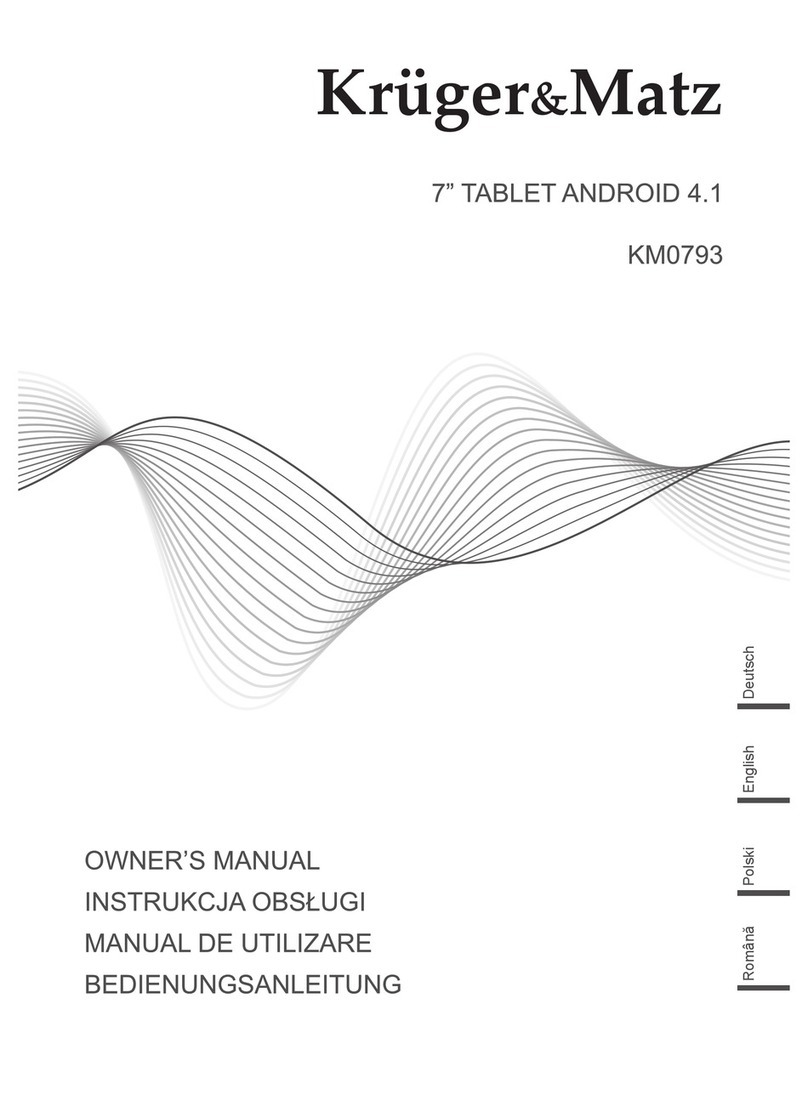
Kruger&Matz
Kruger&Matz KM0793 User manual

Kruger&Matz
Kruger&Matz Eagle 777 User manual
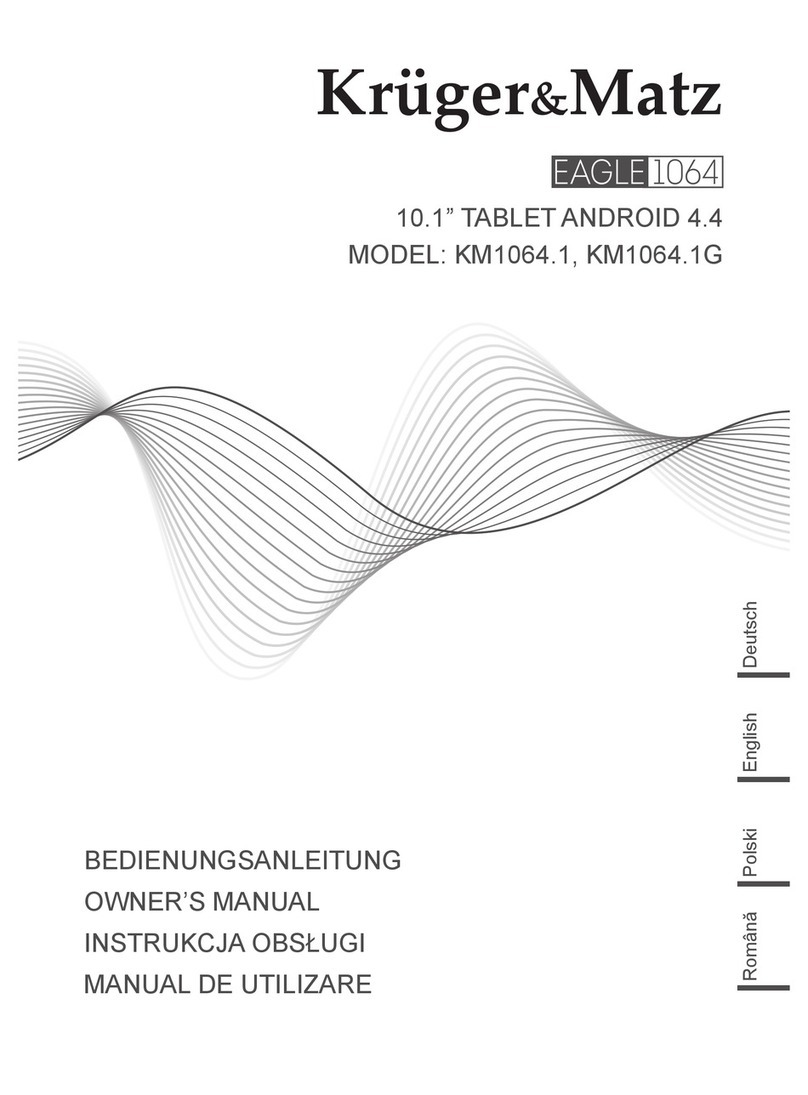
Kruger&Matz
Kruger&Matz KM1064.1 User manual
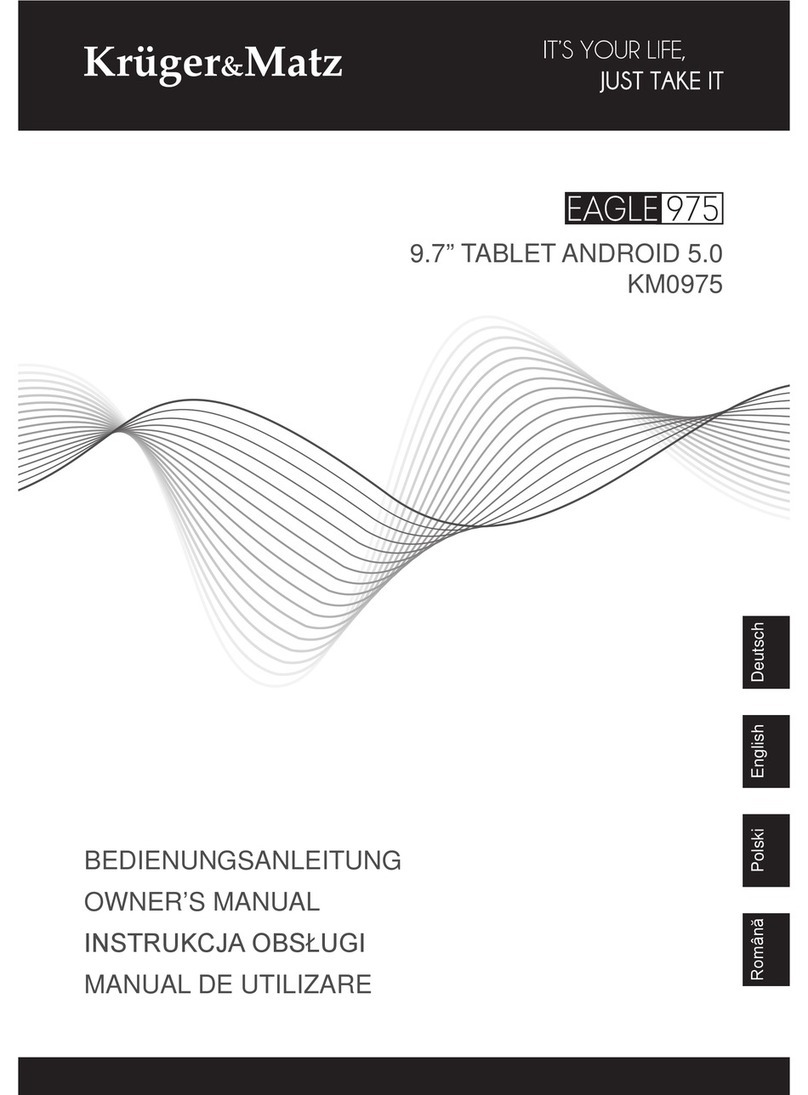
Kruger&Matz
Kruger&Matz EAGLE KM0975 User manual
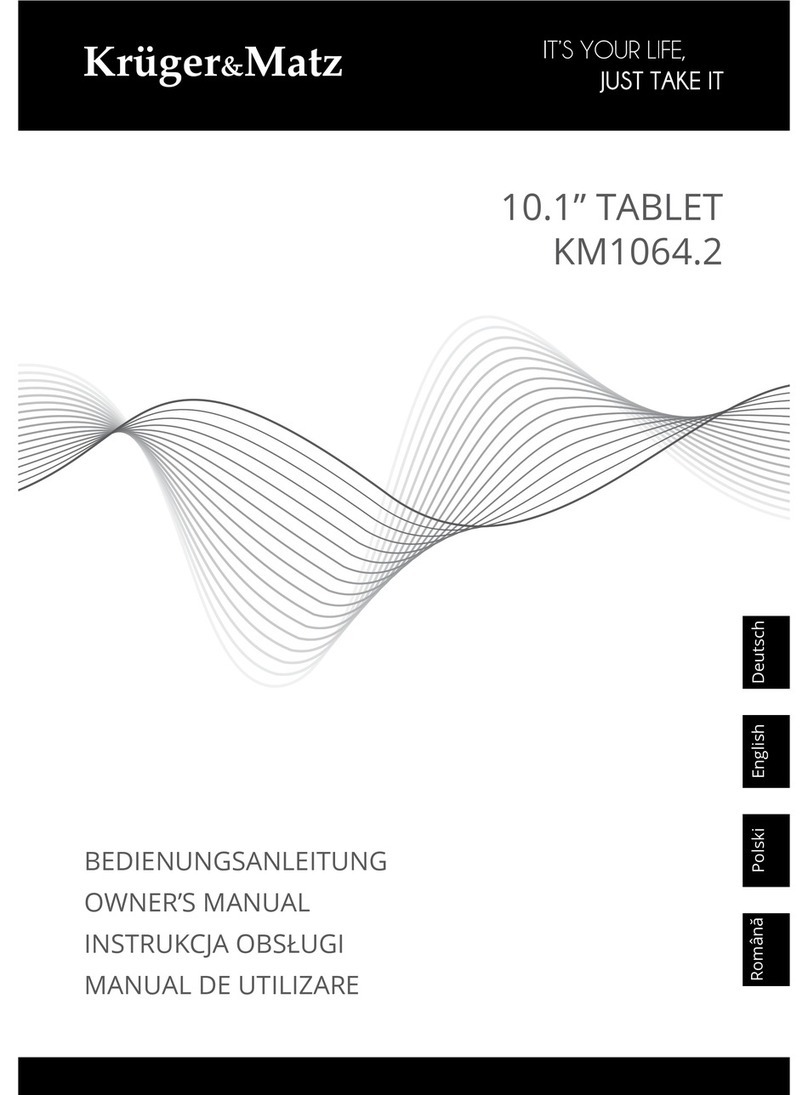
Kruger&Matz
Kruger&Matz KM1064.2 User manual
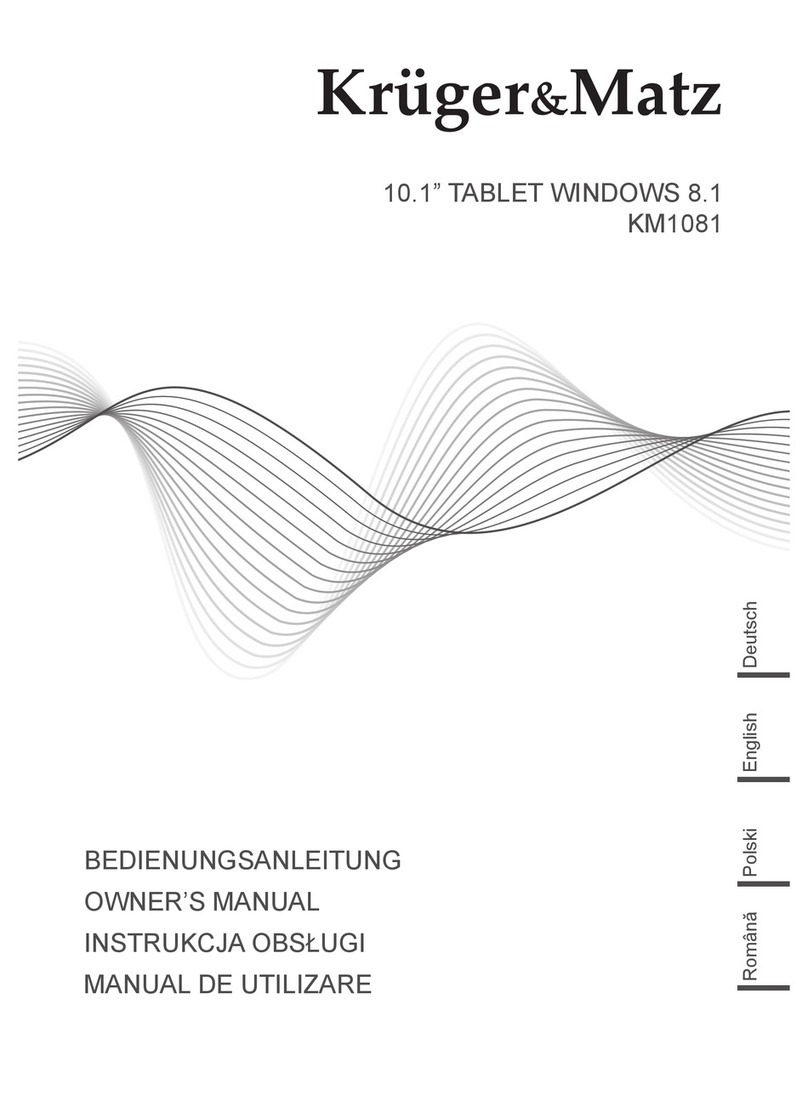
Kruger&Matz
Kruger&Matz KM1081 User manual

Kruger&Matz
Kruger&Matz KM1083 User manual
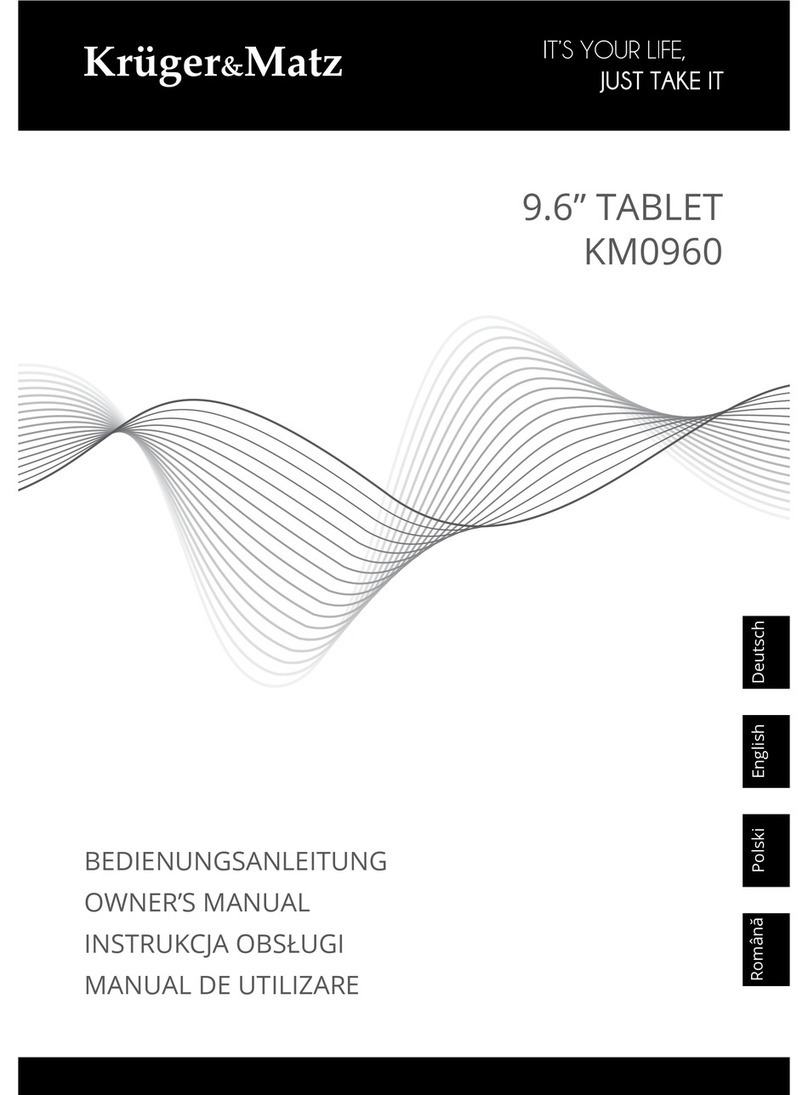
Kruger&Matz
Kruger&Matz KM0960 User manual

Kruger&Matz
Kruger&Matz KM1160 User manual